Mac Uygulamaları Kaldırma işlemi, her ne kadar kolay işlemler olarak bilinse de Windows işletim sistemlerindeki kadar net bilinen işlemler değil. Bir Mac ile programları kaldırmak için ise farklı seçenekler var. Genel olarak bilinen 3 farklı yöntemi ele alacağız.
Çöp Kutusunu Kullanarak Mac Uygulamaları Kaldırma
Bir uygulamayı veya programı MacBook’unuzdan kaldırmanın en kolay yolu, bağlantı noktanızdaki çöp kutusunu kullanmaktır. Söz konusu uygulamayı yalnızca üzerine sürüklemeniz ve ardından çöp kutusunu boşaltmanız gerekir. Mac’inizdeki öğeleri silmek için bu yöntem, internetten indirilen programlarla çalışacaktır. Ancak, bir kaldırma aracı olan programlar için çalışmayabilir.
Ayrıca aklınızda bulundurun: Bir şeyi silmeye çalışırsanız ancak çöp kutusu simgesi gri renkte ise, bu uygulama veya dosyanın hala açık olduğu anlamına gelir. Düzgün silinmeden önce kapatmak gerekir.
- Bilgisayarınızdaki tüm yüklü uygulamaları görüntülemek için “Uygulamalar’a” tıklayın.
- Kaldırmak istediğiniz Uygulamaya tıklayın.
- Ekranın sol üst köşesindeki açılır menüden “Dosya’yı” tıklayın.
- Çöp Kutusuna “Taşı’yı” tıklayın.
- Çöp simgesini tıklayıp basılı tutun.
- “Çöp Kutusunu Boşalt’ı” tıklayın.
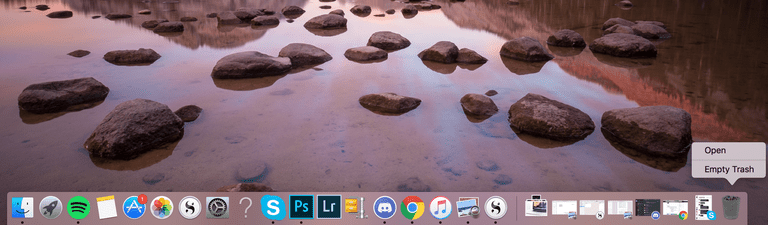
Bir Kaldırma Aracı Kullanarak Uygulamaları Kaldırma
Bazı uygulamalar Uygulama klasörünün içinde bir Kaldırma aracı içerebilir.
Bunlar genellikle Adobe’den Creative Cloud veya Valve’in Steam istemcisi gibi büyük uygulamalardır.
- Bilgisayarınızda yüklü olan tüm uygulamaları görüntülemek için “Uygulamalar’a” tıklayın.
- Kaldırmak istediğiniz uygulamayı seçmek için tıklayın.
- Klasör içindeki kaldırma aracını çift tıklayın.
- Uygulamayı kaldırmak için ekrandaki talimatları izleyin.
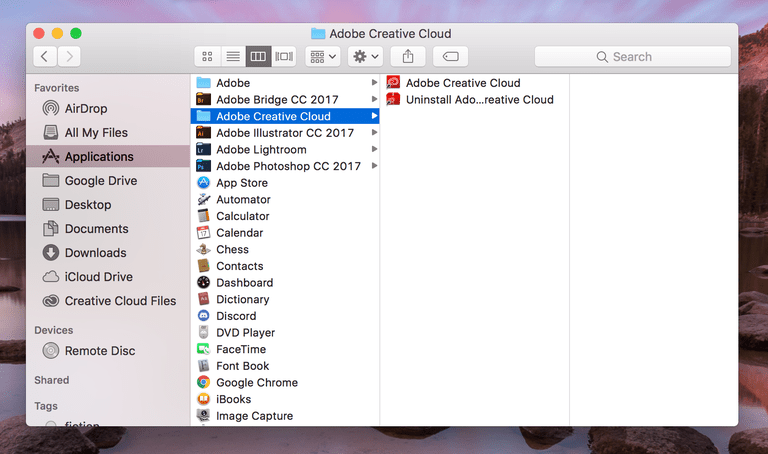
Launchpad’i Kullanarak Uygulamaları Kaldırma
MacBook’ta uygulamaları kaldırmak için üçüncü seçenek, Launchpad’i kullanmaktır.
Bu, App Store’dan satın aldığınız programları kaldırmak için kolay bir yoldur. Bir uygulamayı basılı tuttuğunuzda, tüm uygulamalar titremeye başlar. Uygulamanın sol köşesinde bir x görüntüleyenler, doğrudan sağdan başlayarak silinebilir.
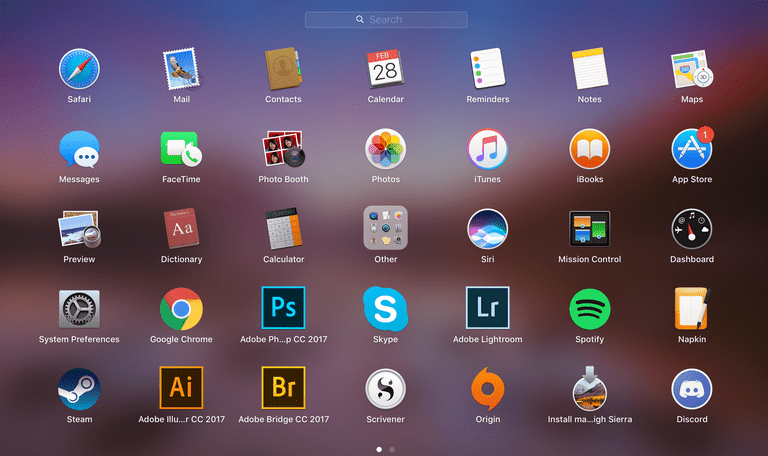
Silmek istediğiniz uygulama sallanırken “x” simgesini göstermiyorsa, yukarıda ana hatlarıyla belirttiğimiz diğer yöntemlerden birini kullanmanız gerekir.
- Dock’unuzdaki Launchpad simgesini tıklayın (bir roket işareti gibi görünüyor).
- Silmek istediğiniz uygulamanın simgesini tıklayın ve basılı tutun.
- Simge titremeye başladığı zaman, yanında görünen “x” işaretini tıklayın.
- “Sil’i” tıklayın.

